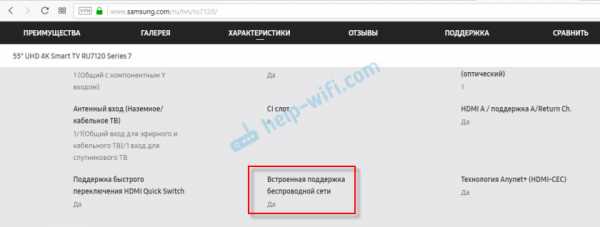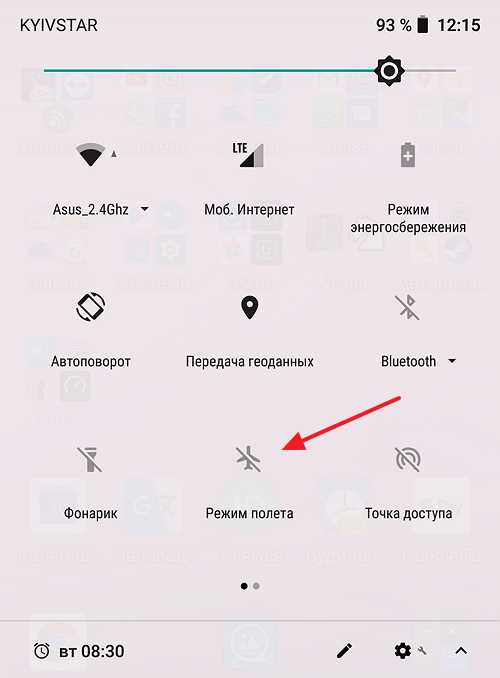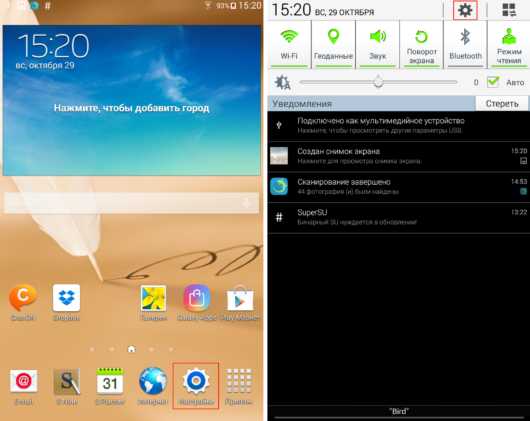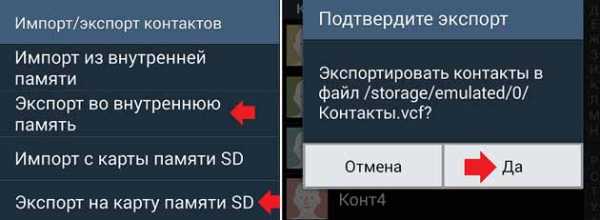Как перекинуть контакты с самсунга на самсунг
Как перенести контакты с Самсунга на Самсунг
После покупки нового Самсунга вместо старого смартфона вам потребуется восстановить все данные из телефонной книги. Это можно сделать ручным способом, вписывая каждый контакт по отдельности. Однако если вы общительный человек и на вашем девайсе хранится много номеров, на выполнение этой процедуры может потребоваться масса времени. Именно поэтому в ОС Android предусмотрены специальные инструменты, позволяющие передавать контакты с телефона на телефон за считанные минуты.
Способы переноса контактов с Самсунга на Самсунг
Кроме ручного копирования каждого номера, произвести перенос контактов между Андроид устройствами можно следующими способами:
- с помощью встроенной в Android процедуры «Импорт/Экспорт»;
- посредством программы Samsung Smart Switch Mobile;
- через виртуальный диск Google.
Копирование телефонной книги стандартными возможностями Android
Самым простым и быстрым способом передачи номеров с Samsung на Samsung является их копирование на SIM карту. Чтобы переместить контакты с телефона на сим, необходимо:
- Запустить программу «Контакты» (она по умолчанию интегрируется во все версии Android).
- Открыть ее свойства и выбрать функцию «Импорт/Экспорт».
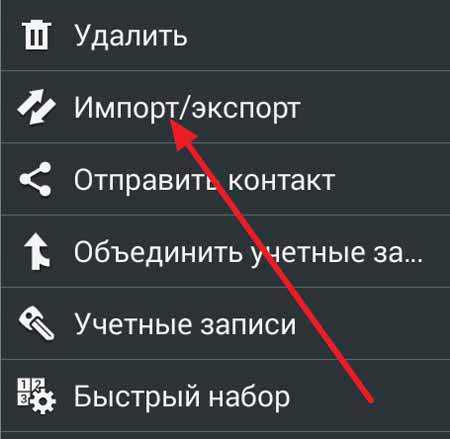
- В появившемся списке кликнуть «Экспорт на SIM карту».

Процедура копирования займет некоторое время. После ее завершения все номера, имеющиеся на старом смартфоне, запишутся на симку. Вам останется только установить карточку в новый мобильник.
Единственный недостаток данного метода заключается в том, что симки имеют ограниченную емкость, то есть все контакты на SIM карте могут не поместится. Выходом из этой ситуации является создание файла с бэкапом телефонной книги и его дальнейшее копирование на новый смартфон:
- С помощью процедуры «Импорт/Экспорт» сохраните все номера с сим карты на старом девайсе.

- Создайте на внутреннем или внешнем накопителе резервную копию (backup) телефонной книги, воспользовавшись одной из имеющихся функций.
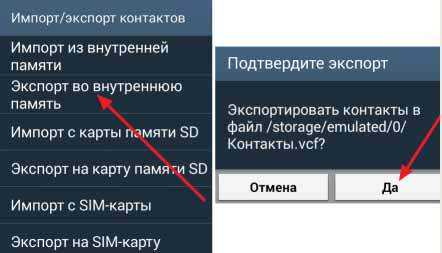
- Файл со всеми номерами будет называться «Контакты.vcf» и находиться в папке storage/emulated/0/. Вам нужно перекинуть его на новый смартфон через Bluetooth, Wi-Fi или компьютер, а затем прибегнуть к инструменту «Импорт из внутренней памяти» или «Импорт с карты памяти SD» и указать путь к требуемому файлу.
Перенос контактов на Samsung через Smart Switch Mobile
Рассматривая, как скопировать контакты с Самсунга на Самсунг, следует выделить программу Smart Switch Mobile. Она позволяет выполнять резервное копирование пользовательских данных, обновлять прошивку Samsung Galaxy и пересылать информацию с одного мобильного устройства на другое.
Перед тем как перенести контакты с Андроида на Андроид, вам потребуется установить Smart Switch Mobile на приемном и передающем аппарате, а также активировать беспроводные модули (передача будет осуществляться по сети Wi-Fi). После этого необходимо:
- Запустить приложение на обеих девайсах и согласиться с лицензионными условиями.
- На старом и новом гаджете кликнуть «Из Android на Galaxy».
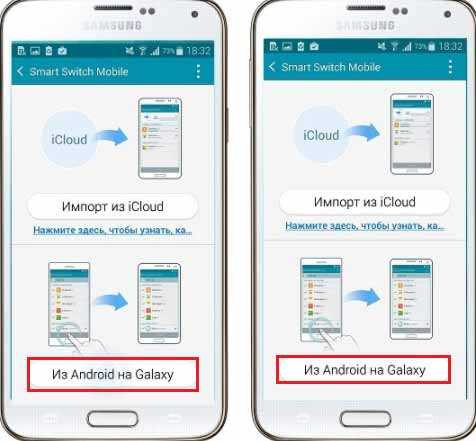
- На передатчике отметить данные, которые нужно переместить, а на приемнике подтвердить загрузку.
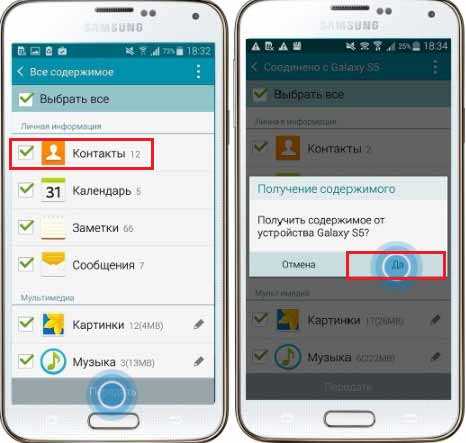
После завершения копирования все номера с телефонной книги отобразятся на новом смартфоне.
Передача контактов через виртуальный диск Google
Чтобы передать телефонные номера со старого мобильника на новый, можно воспользоваться облачным хранилищем Google. Порядок действий будет следующим:
- Привяжите старый смартфон к существующему аккаунту Google (если это не было сделано ранее).
- В настройках аккаунта отметьте пункты, которые нужно синхронизировать с виртуальным диском, и кликните «Синхронизировать». Для успешного копирования к телефону должен быть подключен интернет.
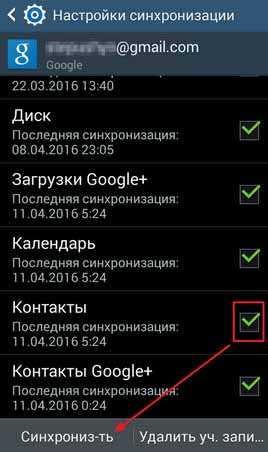
- Затем привяжите к этой же учетной записи новый девайс и выполните синхронизацию. После этого в телефонной книге должны появиться все номера со старого смартфона.
Разобравшись, как перенести все контакты с Самсунга на Самсунг, вы с легкостью сможете скопировать всю информацию из телефонной книги на новый девайс. А при наличии бэкапа номеров или при включенной синхронизации восстановить контакты можно будет даже при утере или выходе телефона из строя.
Пожаловаться на контент4 способа переноса контактов с Samsung на Samsung в 2020 году
Сводка
Контакт - это самая важная информация, которую мы хотели бы передать при переключении телефона. Перенос контактов - простая задача, но в наши дни она все еще может озадачить некоторых пользователей Samsung. Поэтому мы обновим эту тему в 2019 году, чтобы показать вам 4 лучших способа передачи контактов с Samsung на Samsung на .
Совет 1. Как перенести контакты с Samsung на Samsung одним щелчком мыши
Использование Samsung Data Transfer - самый простой и самый быстрый способ переноса контактов с Samsung на Samsung.Он позволяет передавать данные с одного устройства на другое, щелкнув один раз. Кстати, вы можете переносить контакты с iPhone на Android и с iPhone на iPhone.
Ключевые особенности Samsung Data Transfer
1) Передача файлов с телефона на телефон в 1 клик.
2) Разрешить пользователям выбирать данные.
3) 100% чистота и безопасность, без потери данных и утечки данных.
4) Поддержка нескольких типов файлов в 4 режимах.
Android на Android - контакты, журналы вызовов, текстовые сообщения, фотографии, музыка, документы, видео и приложения.
Android для iOS - контакты и документы.
iOS на Android - контакты, текстовые сообщения, книги, музыка, видео и фотографии.
iOS для iOS - контакты, заметки, календари, закладки и книги.
5) Отличная совместимость.
Поддерживаемые устройства Android - Samsung Galaxy S10 / S9 / S8 / S7 / S6, Galaxy Note 9 / Note 8, Galaxy A9 / A8, LG, Sony, Google, Motorola, Huawei, HTC, Xiaomi и другие.
Поддерживаемые устройства iOS - iPhone / iPad / iPod с iOS 5 по iOS 12.
Пошаговое руководство: перенос контактов с Samsung на Samsung одним щелчком мыши
После бесплатной загрузки Samsung Data Transfer вы можете следовать инструкциям по переносу контактов с Samsung на Samsung. Вам нужно подключить свои устройства Samsung к ПК, выбрать «Контакты» и другие файлы, а затем легко нажать «Начать копирование», чтобы активировать передачу данных со старого телефона Samsung на новый Galaxy.
Вот подробности:
Шаг 1. Подключите телефоны Samsung к ПК с помощью USB-кабеля.
Вам необходимо запустить программу и одновременно подключить оба устройства Samsung к компьютеру. Пожалуйста, включите отладку по USB на своих телефонах Samsung, когда появится соответствующий запрос.
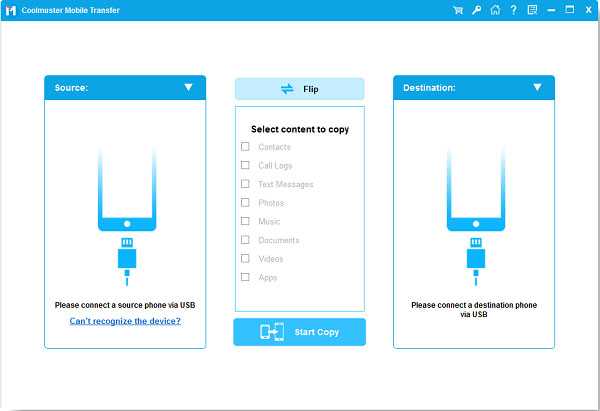
Шаг 2. Исправьте положение двух устройств Samsung.
Убедитесь, что исходное устройство Samsung находится слева, а принимающее устройство Galaxy - справа.В противном случае вы можете нажать на «Перевернуть», чтобы изменить их положение.
Шаг 3. Выберите контакты и другие файлы.
Выберите «Контакты» и другие файлы, которые вы хотите перенести на новый телефон Samsung, на средней панели. При необходимости вы можете очистить данные на целевом телефоне Samsung перед копированием.
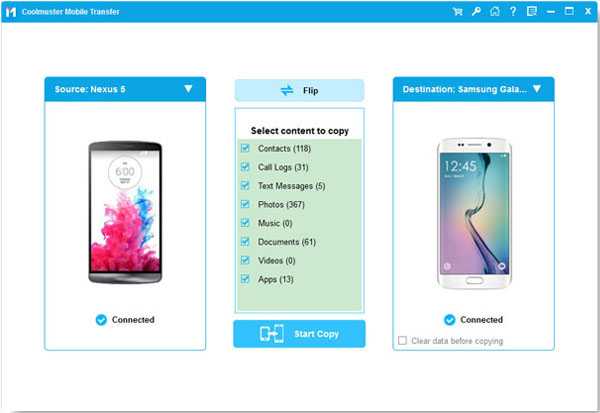
Шаг 4. Начните перенос контактов с Samsung на Samsung.
После выбора файла вы можете нажать «Начать копирование», чтобы активировать процесс.Если вам нужно переместить тысячи контактов, вам нужно подождать несколько минут, чтобы завершить задание.
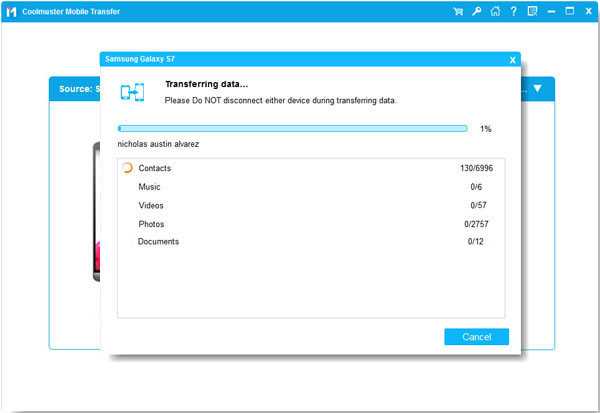
Люди также хотят знать:
Как перенести контакты с Android на другой Android?
Как перенести фотографии с телефона Samsung на планшет в 2019 году?
Как восстановить потерянные данные на сломанном или мертвом телефоне Android?
Совет 2. Как перенести контакты с Samsung на Samsung через Bluetooth
Вы можете перенести все контакты со старого телефона Samsung на новый Galaxy через Bluetooth.Bluetooth позволяет передавать файлы с Android на Android по беспроводной сети. Но скорость передачи данных довольно низкая. Если вам просто нужно передать небольшое количество контактов, вы можете использовать Bluetooth.
Вот как:
- Активируйте функцию «Bluetooth» на обоих телефонах Samsung Galaxy.
- На старом телефоне Samsung перейдите в приложение «Контакты»> «Меню»> «Импорт / экспорт контактов»> «Отправить визитку через».
- Он покажет вам список контактов.Выберите контакты, которые вам нужны, один за другим или отметьте «Выбрать все».
- Выберите «Bluetooth» и выберите целевой телефон Samsung.
- На целевом телефоне Samsung примите переданный файл, чтобы начать передачу контакта. Вам нужно дождаться завершения процесса.
Совет 3. Samsung переносит контакты на другой телефон Samsung с помощью Smart Switch
Еще один способ переноса контактов с Samsung на Samsung по беспроводной сети - использовать мобильное приложение Samsung Smart Switch.Приложение предустановлено на некоторых устройствах Samsung. Если у вас нет этого приложения на вашем Samsung Galaxy, вы можете скачать его с официального сайта.
Вот шаги для синхронизации контактов от Samsung до Samsung с помощью Smart Switch.
Шаг 1. Запустите Smart Switch на обоих телефонах Samsung.
Если вы скачали приложение, вы можете просто открыть его. Если приложение было предварительно установлено на вашем Galaxy, вы можете перейти в «Настройки»> «Облако и учетные записи»> «Smart Switch».
Шаг 2. Подключите устройства Samsung друг к другу.
Если новый Samsung Galaxy поддерживает функцию OTG, вы можете подключить свои устройства Samsung через USB-кабель. Обычно пользователям нравится передавать файлы через Wi-Fi, поэтому они предпочитают выбирать передачу файлов по беспроводной сети.
Шаг 3. Настройте устройства Samsung.
На вашем новом Samsung Galaxy вам нужно нажать «Получить» и выбрать старое устройство как «Android».На своем старом телефоне Samsung нажмите «Отправить».
Шаг 4. Выберите контакты и другие файлы из старого Samsung Galaxy.
На старом телефоне Samsung выберите «Контакты» и другие файлы, которые вы хотите переместить в новый телефон.
Шаг 5. Начните перенос контактов с Samsung на Samsung.
После выбора данных на старом телефоне нажмите «Отправить». И вам необходимо подтвердить принятие файла на вашем новом Samsung Galaxy, нажав «Получить».После этого выбранные контакты и другие файлы будут автоматически перенесены в ваш новый Samsung Galaxy.
Дополнительная информация:
Полное руководство по лучшей альтернативе Samsung Smart Switch
Совет 4. Как отправить контакты из Samsung в Samsung с помощью vCard
файл vCard / vcf - стандартный формат файла контактов. Вы можете отправить все контакты из Samsung в Samsung с помощью файла vCard. Чтобы использовать этот способ, вам необходимо экспортировать все контакты в файл vCard, затем отправить этот файл vCard в свой новый Galaxy, а затем импортировать файл vCard на свой новый телефон Samsung.
Сложных шагов:
Шаг 1. На своем старом телефоне Samsung перейдите в приложение «Контакты»> нажмите «Еще» (кнопка меню с тремя линиями / тремя точками)> «Управление контактами» (для некоторых устройств может потребоваться найдите аналогичную функцию в «Еще»> «Настройки»> «Контакты»).
Шаг 2. Щелкните опцию «Импорт / экспорт контактов».
Шаг 3. Подтвердите и экспортируйте все контакты в виде файла vCard (vcf) во внутреннюю память / на SIM-карту.По умолчанию файл называется "Contacts.vcf".
Шаг 4. Найдите файл «Contacts.vcf» и отправьте его на свой новый телефон Samsung. Вы можете выбрать Bluetooth, NFC или электронную почту для передачи файла.
Шаг 5. Примите файл vcf на своем новом телефоне Samsung.
Шаг 6. На новом устройстве Galaxy перейдите в приложение «Контакты» и найдите опцию «Импорт / экспорт контактов».
Шаг 7. Выберите, чтобы импортировать файл vCard на устройство.
Шаг 8. Отметьте только что полученный файл vCard и следуйте инструкциям на экране, чтобы завершить процесс.
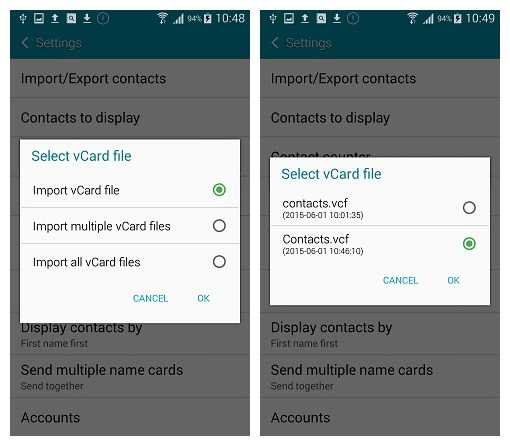
Читайте также:
Импорт контактов Gmail на телефон Android
Перенос контактов с компьютера на Android в один клик [3 способа]
Заключение
Это пошаговые инструкции по 4 основным способам передачи контактов с Samsung на Samsung. Какой из них ты предпочитаешь? Пожалуйста, оставьте свои комментарии ниже.Если вы перенесли контакты из Samsung в Samsung, поделитесь с нами своим опытом.
Связанные советы:
Как перенести фотографии с Samsung на Samsung Galaxy S9 / S9 Plus
Как управлять контактами телефона Android на ПК / Mac
Как перенести данные со старого Samsung на Galaxy S9 / S9 Plus
2 способа эффективного переноса контактов с Galaxy S9 / S8 на компьютер
[Общее руководство] Как перенести контакты с iPhone на Samsung? - 7 путей
.
Как перенести контакты с Самсунга на Самсунг
Я такой фанатик Samsung и много лет использую различные устройства Samsung. Недавно купил новый Samsung S5 и остался доволен. Однако у меня есть одна проблема: «, как перенести контакты с Samsung на Samsung ?» У меня сотни телефонных контактов, и их ввод вручную займет много времени.
Телефонные контакты всегда являются первой проблемой для любого пользователя смартфона, поскольку смартфон бесполезен без сохранения каких-либо контактов.Ввод контактов вручную на вашем смартфоне - обычный метод, но это займет много времени, если у вас много контактов для передачи. Итак, что вы будете делать, если вам нужно перенести контакты с Samsung S4 на Samsung S5 после обновления? Чтобы решить эту проблему, вы можете обратиться к остальной части статьи ниже.
Три способа передачи контактов между телефонами Samsung
Способ 1: одним щелчком мыши
Самый простой и быстрый способ переноса контактов между телефонами Samsung - использование Apowersoft Phone Transfer.Это надежное приложение также можно использовать для передачи различных файлов, таких как аудио, видео, изображения, музыка, приложения, журналы вызовов, SMS и тому подобное. Более того, этот отличный инструмент поддерживает большинство известных смартфонов таких брендов, как Samsung, Apple, HTC и так далее. Он также может выполнять резервное копирование и восстановление данных телефона. Прежде всего, это приложение имеет возможность передавать файлы с телефона на телефон с нулевой потерей качества. Чтобы передать контакты Samsung с помощью этой программы, выполните следующие действия:
Загрузите
- Загрузите и установите Phone Transfer на свой компьютер.
- Теперь откройте программу, и она приведет вас к ее главному интерфейсу. Щелкните «Передача с телефона на телефон», затем «Пуск».
- Далее необходимо подключить оба ваших телефона Samsung (например, Samsung S4 и Samsung S5) с помощью кабелей для передачи данных.
- Подождите, пока инструмент обнаружит оба устройства. Ваш старый телефон с контактами должен быть «источником» слева, а телефон, который должен получать контакты, должен быть «местом назначения» справа.
- После этого просто отметьте поле «Контакты» на средней панели и нажмите «Начать копирование».
- Просто подождите, пока не завершится процесс передачи.

Способ 2: через Bluetooth
Еще один действительный способ переноса контактов с телефона Samsung на телефон Samsung - использование функции Bluetooth телефона. Чтобы использовать этот метод, выполните следующие действия:
- Просто проведите вниз по телефону Samsung и коснитесь значка «Bluetooth», чтобы активировать его.
- Затем возьмите телефон Samsung с контактами для переноса, затем перейдите в «Телефон»> «Контакты»> «Меню»> «Импорт / экспорт»> «Отправить визитку через».
- После этого отобразится список контактов, нажмите «Выбрать все контакты».
- Теперь выберите «Bluetooth», найдите телефон, на который нужно передать контакты, и выберите его.
- Затем небольшой файл данных будет передан со старого телефона на новый, который называется vCard или vcf.
- Все, что вам нужно сделать, это принять перенос контактов в новом телефоне Samsung. Он начнет автоматически передавать файлы.

Способ 3: Беспроводной способ
С другой стороны, если вы не знаете , как перенести контакты с Samsung Galaxy S2 на S4 (включая другие предыдущие версии), вы можете сделать это таким же образом. Для этого потребуется приложение под названием Samsung Smart Switch Mobile. С помощью этой программы вы можете отправлять контакты со старого телефона Samsung на новый без подключения кабеля. Вот шаги, чтобы использовать эту программу:
- Установите приложение Samsung Smart Switch Mobile на оба телефона Samsung.
- Затем расположите оба смартфона на расстоянии 50 сантиметров друг от друга и откройте приложение.
- Инициируйте соединение, нажав кнопку «Подключить» на одном из телефонов.
- Когда оба устройства подключены друг к другу, отобразится список типов данных и выберите «Контакты», затем нажмите кнопку «Передача».
- Чтобы завершить перенос, вам нужно будет принять приглашение, нажав «ОК», а затем продолжить.

Сравнение этих методов
Все решения, которые мы обсуждали выше, дают хороший результат.Однако отправка файлов, таких как контакты, с телефона Samsung на другой с помощью Bluetooth может быть ненадежной по некоторым причинам. Просто убедитесь, что оба ваших телефона не содержат вирусов, чтобы избежать каких-либо повреждений. При использовании такого приложения, как Samsung Smart Switch Mobile, могут также присутствовать некоторые несоответствия, такие как ограничение диапазона в 50 сантиметров. В этом случае лучше использовать Phone Transfer от Apowersoft, поскольку он на 100% безопасен и передает файлы без потери качества.
Загрузить
Рейтинг: 4.3 / 5 (на основе отзывов: 38) Спасибо за вашу оценку!
.Лучшие 6 способов переноса контактов с Samsung на Samsung
Сегодня многие люди, такие как вы, могут подумать о переходе на новый популярный телефон Android, такой как Samsung Galaxy S10, S10e, S9 +, Note 9 и т. Д. Вы должны захотеть переместить свой данные со старого Самсунга на новый, и в первую очередь обычно это контакты. Для большинства из вас, возможно, первой мыслью является добавление контактов по одному в новый Samsung вручную. Вы, конечно, можете это сделать, но это будет стоить вам много времени, если вам нужно добавить большое количество контактов.Тогда какое лучшее решение? Я говорю вам сейчас. Мы обновили методы в 2019 году и поделимся с вами лучшими способами передачи контактов с Samsung на Samsung . Завершите эту статью, и ваша проблема будет решена.
Метод 1: Как перенести контакты с Samsung на Samsung одним щелчком мыши
Метод 2: Как перенести контакты с Samsung на Samsung с помощью Coolmuster Android Assistant
Метод 3: Как перенести контакты с Samsung на Samsung через Bluetooth
Метод 4: Как перенести контакты с одного телефона Samsung на другой с помощью Samsung Smart Switch
Метод 5: Как перенести телефонные номера с Samsung на Samsung с помощью VCF
Метод 6: Как перенести мои контакты на мой новый телефон Samsung с учетной записью Google

Метод 1. Как перенести контакты с Samsung на Samsung одним щелчком мыши
Каждый хочет перенести контакты с Samsung на Samsung как можно проще, и это самый простой способ.Используя Coolmuster Mobile Transfer, вы можете переносить свои контакты с Samsung на Samsung всего одним щелчком мыши. Вы можете свободно передавать данные между двумя телефонами, так как он поддерживает операционные системы Android и iOS. Для пользователей Android он позволяет передавать файлы с Android на Android, такие как контакты, SMS, журналы вызовов, музыку, видео, фотографии, электронные книги, приложения и многое другое.
Более того, он широко совместим со всеми поколениями iPhone, iPad, iPod, Samsung, Sony, LG, Huawei, ZTE, Motorola и т. Д.Каждый из вас может успешно перенести свои данные со старого Samsung на другой. Для его выполнения всего 3 шага. Если у вас есть интерес, нажмите, чтобы загрузить и использовать Coolmuster Mobile Transfer.
Следуйте инструкциям ниже, чтобы шаг за шагом перенести контакты с Samsung на Samsung.
Шаг 1: Запустите программу на вашем компьютере.
Установите и запустите программное обеспечение на вашем компьютере. Вы увидите основной интерфейс, как показано ниже.
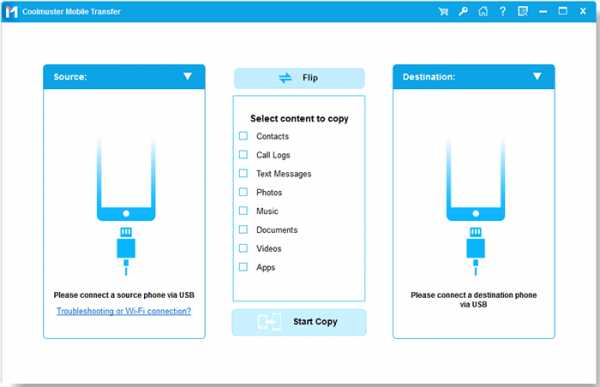
Шаг 2. Подключите устройство к компьютеру с помощью кабеля USB.
Подключите старый и новый Samsung к компьютеру с помощью кабеля USB. Программа начнет обнаруживать ваши устройства. Когда они будут успешно подключены к компьютеру, вы получите интерфейс, как показано ниже.
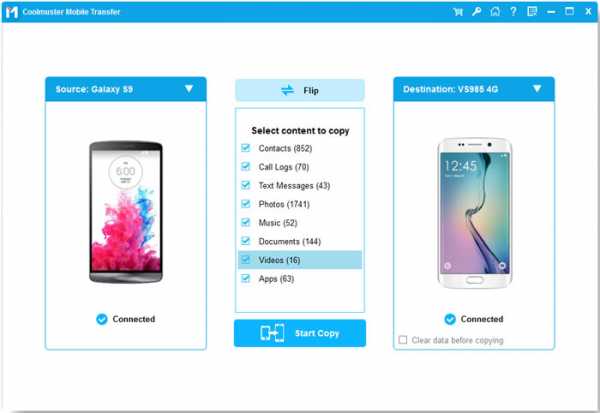
Примечание: Если вы обнаружите, что исходное устройство и целевое устройство находятся не в том месте, нажмите кнопку « Flip », чтобы обменять их.
Шаг 3: Выберите данные, которые вы хотите передать.
Теперь ваши данные, которые можно передать с Samsung на Samsung, отображаются в интерфейсе.Выберите « Контакты » и нажмите кнопку « Начать копирование ». Ваши контакты будут немедленно перенесены со старого Samsung на новый.
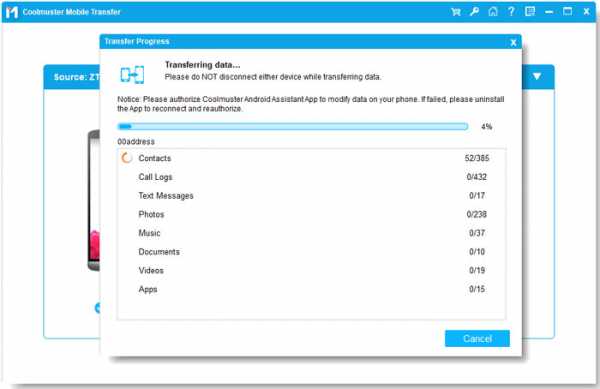
Щелкните, чтобы просмотреть полное руководство по Coolmuster Mobile Transfer.
Метод 2: Как перенести контакты с Samsung на Samsung с помощью Coolmuster Android Assistant
Если вы не хотите использовать Coolmuster Mobile Transfer, Coolmuster Android Assistant - хорошая альтернатива. Он не только позволяет вам выборочно передавать данные между телефоном и компьютером, создавать резервные копии и восстанавливать данные на телефоне Samsung, но также помогает вам свободно управлять данными Android на компьютере.С его помощью вы можете свободно переносить свои контакты со старого Samsung на новый. Помимо контактов, он также поддерживает передачу SMS, журналов вызовов, музыки, видео, фотографий и т. Д. Между ПК и телефоном.
Загрузите его на свой компьютер и начните перенос контактов с Samsung на Samsung.
Давайте посмотрим, как перенести контакты с Samsung на Samsung с помощью Coolmuster Android Assistant.
Шаг 1. Подключите оба телефона Samsung к компьютеру.
После запуска программы подключите два телефона Samsung к компьютеру через USB. Затем программа обнаружит их немедленно, и вы увидите следующий интерфейс.
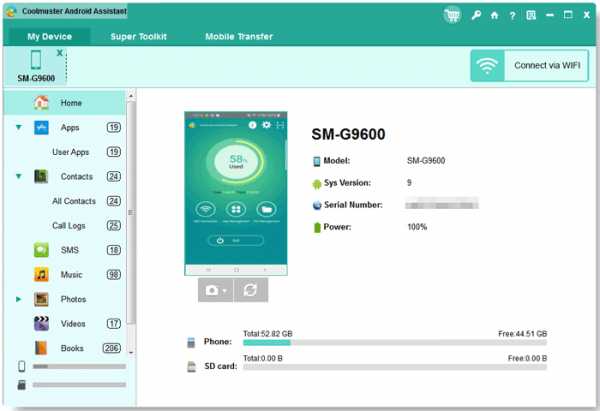
Шаг 2: Выберите контакты, которые вы хотите передать.
Когда оба ваших телефона Samsung будут успешно подключены к компьютеру, ваши данные Samsung будут отображаться на интерфейсе. Вы можете увидеть картинку, как показано ниже. Теперь выберите « Контакты » в левом штрафном и отметьте элементы, которые вы хотите передать с Samsung на Samsung.После выбора нажмите « Export », чтобы перенести эти контакты со старого Samsung на компьютер.
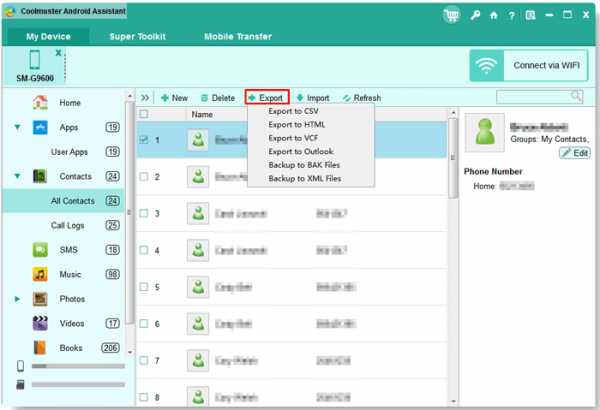
Шаг 3. Перенесите контакты из Samsung в Samsung.
Затем перейдите к Целевому телефону Samsung, выберите « Контакты » на левой боковой панели и нажмите кнопку « Импорт », чтобы импортировать ранее экспортированные контакты в новый Samsung.
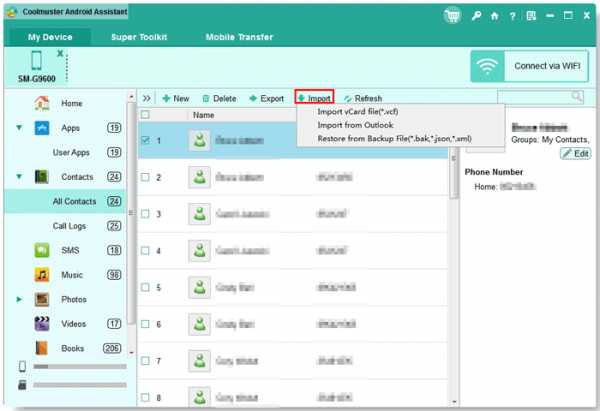
Этот метод аналогичен предыдущему.Однако для завершения передачи контактов требуется больше щелчков мышью. Если вы хотите легко и быстро перенести свои контакты с Samsung на Samsung, Coolmuster Mobile Transfer - ваш лучший выбор.
Метод 3: Как перенести контакты с Samsung на Samsung через Bluetooth
Если вы предпочитаете передавать контакты с Samsung на Samsung по беспроводной сети, вы можете использовать Bluetooth. Вот пошаговое руководство по передаче контактов с Samsung на Samsung через Bluetooth.
Шаг 1. Активируйте Bluetooth на обоих телефонах Samsung и соедините их друг с другом.
Шаг 2. Откройте приложение «Контакты» на старом устройстве Samsung и выберите контакты, которые хотите передать.
Шаг 3. Щелкните опцию « Поделиться контактом » и выберите « Bluetooth » в раскрывающемся меню. Затем появятся все сопряженные устройства.
Шаг 4: Выберите новый Samsung для получения контактов.
Шаг 5: Откройте новый Samsung, чтобы принять переданные контакты.
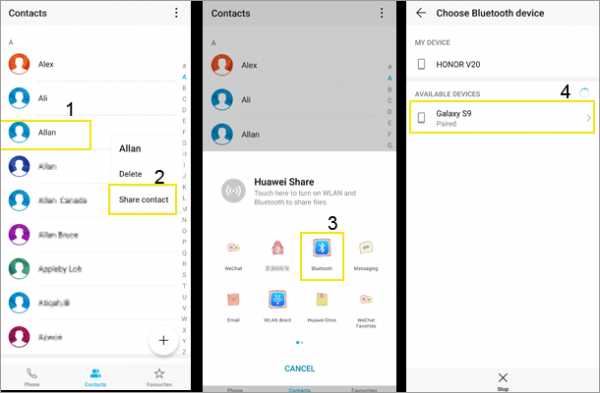
Теперь ваши контакты переносятся со старого Samsung на новый.
См. Также: Как передавать текстовые сообщения с Android на Android?
Метод 4: Как перенести контакты с одного телефона Samsung на другой с помощью Samsung Smart Switch
Еще один способ переноса контактов с Samsung на Samsung без подключения кабеля - использовать Samsung Smart Switch Mobile. Это приложение предустановлено на некоторых устройствах Samsung. Если у вас нет этого приложения на телефоне Samsung, вы можете скачать его с официального сайта.
Следуйте инструкциям по использованию этого инструмента.
Шаг 1. Установите и откройте приложение Smart Switch на обоих устройствах Samsung.
Шаг 2. Поместите два Samsung рядом друг с другом в пределах 50 сантиметров.
Шаг 3. Подключите два телефона Samsung, нажав кнопку « Connect » на любом из телефонов.
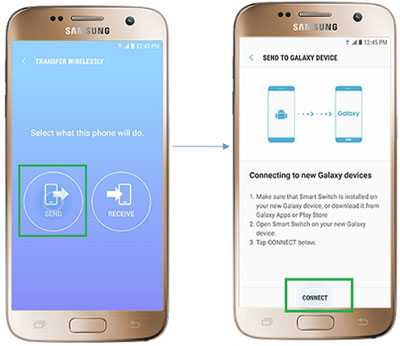
Шаг 4: После успешного подключения данные вашего Samsung будут отображаться на экране. Выберите « Контакты », а затем нажмите кнопку « Перенести », чтобы перенести контакты со старого Samsung на другой.
Шаг 5: На новом устройстве Samsung нажмите кнопку « Получить », чтобы получить файлы.
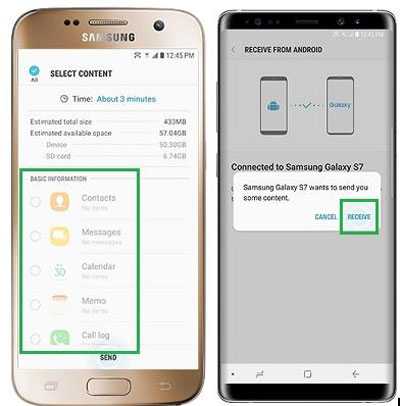
Метод 5: Как перенести телефонные номера с Samsung на Samsung с помощью VCF
Перенести контакты с Samsung на Samsung с помощью VCF - тоже хороший способ, хотя это немного сложно. Ваш Samsung сначала экспортирует ваши контакты в файл vCard (VCF), и вам необходимо отправить файл vCard на новый телефон Samsung.
Вот пошаговое руководство по переносу контактов с Samsung на Samsung с помощью VFC.
Шаг 1. Откройте приложение «Контакты», найдите меню и выберите в нем « Import / Export ».
Шаг 2: Нажмите опцию « Экспорт в память устройства ». Подтвердите экспорт, и ваши контакты будут экспортированы как файл vCard.
Шаг 3: Затем перейдите в место, где вы сохраните файл на своем Samsung, и перенесите его на другой Samsung через Bluetooth или USB (использование ПК в качестве центрального устройства: рекомендуется Coolmuster Android Assistant.).
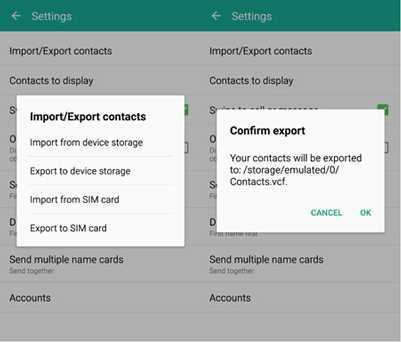
Шаг 4. На новом устройстве Samsung повторите шаг 1.
Шаг 5: Щелкните « Device » в поле « Save contact to ». Затем выберите файл vCard и нажмите кнопку « OK », чтобы импортировать его на новый Samsung.
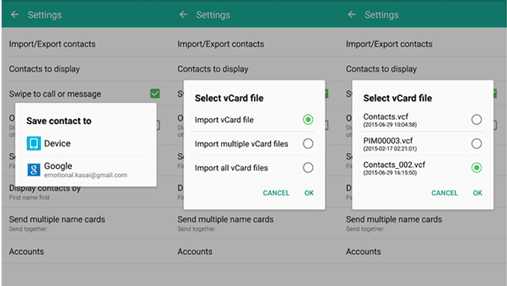
Тогда ваши контакты будут перенесены со старого Samsung на новый.
Метод 6: Как перенести мои контакты на мой новый телефон Samsung с учетной записью Google
Последний метод - перенести контакты с Samsung на Samsung с учетной записью Google.Это также удобный способ, потому что, если вы создадите резервную копию своих контактов в своей учетной записи Google, вы сможете получить доступ к этим файлам на любом устройстве, связанном с той же учетной записью. Если у вас нет учетной записи Google, вы можете быстро ее создать.
Ниже приведено руководство, которое научит вас переносить контакты с Samsung на Samsung с помощью учетной записи Google.
Шаг 1. Откройте приложение «Контакты» на старом устройстве Samsung. Найдите « Menu » или щелкните значок « More ». Или вам нужно нажать на « Settings », чтобы продолжить.
Шаг 2: Выберите параметр « Переместить или скопировать контакты устройства » в Google. Или вы должны выбрать опцию, сначала щелкнув « Import / Export ».
Шаг 3: Если есть, подтвердите адрес электронной почты Google, куда вы хотите скопировать свои контакты.
Шаг 4: Войдите в свою учетную запись Google на своем новом Samsung, вы увидите контакты, которые вы только что перенесли.
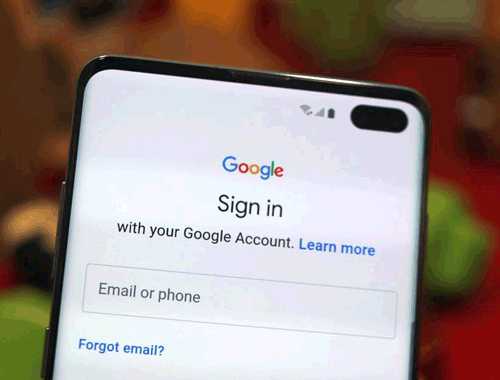
Заключение
Теперь вы узнали 6 способов переноса контактов со старого Самсунга на другой.Для сравнения, Coolmuster Mobile Transfer - самый простой и удобный инструмент в использовании. На вашем устройстве нет дополнительных шагов или требований. Используя его, вы можете завершить передачу контактов за несколько минут. Может быть и другие способы переноса контактов с Samsung на Samsung, но 6 способов, описанных выше, являются лучшими способами обновления в 2019 году. Вы можете попробовать все методы и выбрать свое любимое решение.
Статьи по теме:
Как перенести контакты с Android на iPhone? 4 способа для вас
Как синхронизировать телефон Android с планшетом (iPad и планшеты Android)?
4 способа эффективной передачи фотографий / видео с Samsung S9 / S10 на ПК
3 метода передачи данных с Samsung на Huawei P20 / Mate 20
Как передавать текстовые сообщения с Android на компьютер (Windows / Mac)
Как восстановить данные со сломанного или мертвого Samsung Galaxy S / Note?
.Как перенести контакты с Samsung на Samsung
Часть 5: Самый быстрый способ передачи контактов: MobileTrans
Если вы ищете одно из самых быстрых решений для переноса контактов с Samsung на Samsung, попробуйте MobileTrans. Разработанный Wondershare, он предоставляет решение для прямой передачи данных с одного устройства на другое. Это означает, что вы можете переносить данные с Android на Android, с iPhone на Android, с Android на iPhone и так далее.Поскольку приложение поддерживает более 8000 устройств, вам не нужно беспокоиться о проблемах совместимости. Помимо контактов, он также может перемещать ваши фотографии, видео, аудио, сообщения, журналы вызовов, заметки и многое другое. Чтобы узнать, как перенести контакты с Samsung на Samsung за секунды, выполните следующие действия:
- MobileTrans чрезвычайно прост в использовании с интуитивно понятным интерфейсом, который не требует каких-либо технических знаний.
- Он поддерживает прямую передачу данных с телефона на телефон для фотографий, видео, музыки, контактов, журналов вызовов, закладок, сообщений, заметок и многого другого.
- Пользователи могут сначала выбрать тип данных, которые они хотят переместить, прежде чем начать процесс. Вы не столкнетесь с проблемами совместимости при его использовании.
- Он совместим с 6000+ различными моделями телефонов и даже поддерживает кроссплатформенную передачу данных, например, с iOS на Android (и наоборот).
- Качество данных останется неизменным на 100%, и они не будут сохранены где-либо между ними.
Шаг 1. Загрузите MobileTrans на свой Mac или ПК с Windows с официального сайта, когда захотите передать свои данные. Запустите его и из его дома нажмите на опцию «Телефонный перевод».
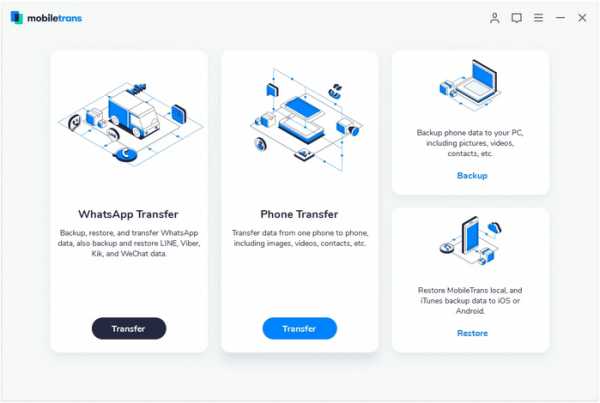
Шаг 2. Теперь подключите оба устройства Samsung к системе и подождите некоторое время, пока приложение их обнаружит. Они будут отмечены интерфейсом как устройства источника и назначения.Если их размещение неправильное, используйте кнопку «Перевернуть», чтобы исправить это.
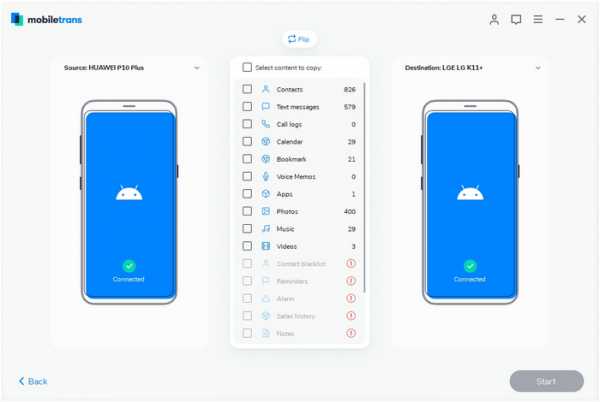
Шаг 3. Готово! Теперь вы можете просто выбрать тип данных (например, контакты), которые вы хотите переместить, и нажать кнопку «Пуск».
Шаг 4. В кратчайшие сроки выбранный контент будет перемещен с вашего источника на целевой телефон Samsung. Когда процесс будет завершен, безопасно удалите оба устройства и получите доступ к своим данным на целевом телефоне.
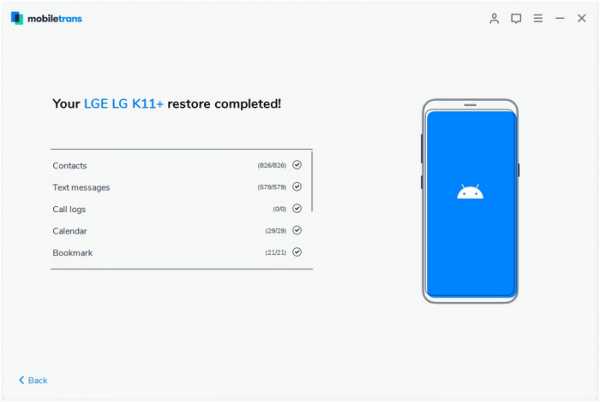
На этом мы подошли к концу этого подробного руководства о том, как перенести контакты с Samsung на Samsung. Для вашего удобства мы перечислили различные решения для передачи контактов с Samsung на Samsung через Bluetooth, Smart Switch, электронную почту и MobileTrans. Хотя одно из лучших решений - MobileTrans. Приложение не только так просто в использовании, но и позволяет переносить данные с одного телефона на другой за считанные минуты. Поскольку инструмент чрезвычайно безопасен, вам также не нужно беспокоиться о каких-либо проблемах с безопасностью, и вы можете использовать его несколько раз при переключении смартфонов на ходу!
.